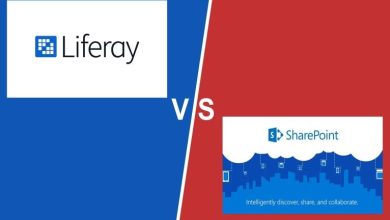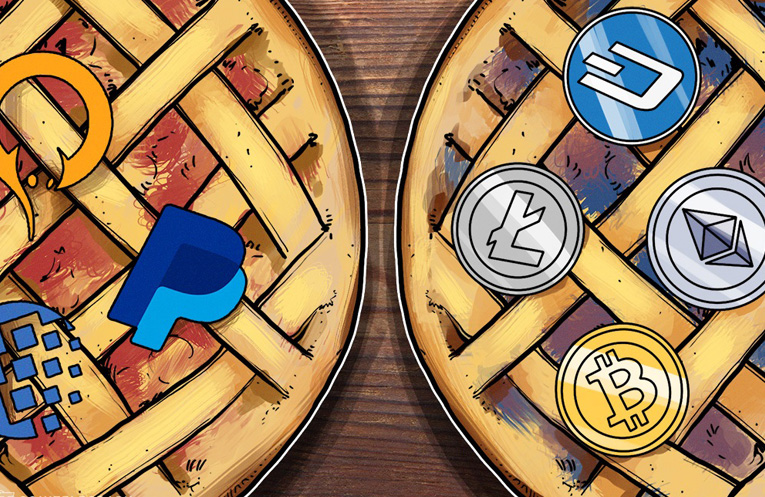سری مطالب آموزش جاوا ۸ – بخش دوم: نصب جاوا
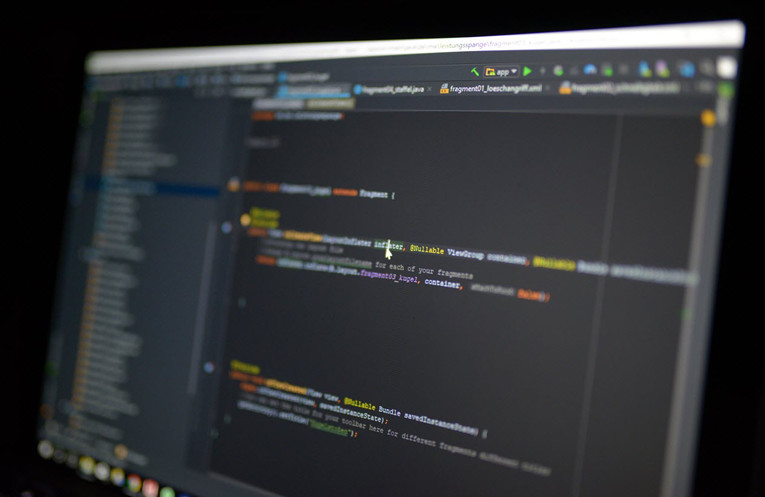
نصب محیط لوکال
اگر میخواهید محیط خود را برای زبان برنامهنویسی جاوا داشته باشید، حتماً این بخش را مطالعه کنید چراکه راهنمای خوبی برای تمام فرآیند نصب است. لطفاً برای نصب محیط جاوای خود مراحل زیر را دنبال کنید.
ابتدا جاوا نسخه استاندارد یعنی Java SE (Standard Edition) را از لینک زیر دانلود کنید.
https://www.oracle.com/technetwork/java/javase/downloads/index-jsp-138363.html
نکته: ورژنی از جاوا را دانلود کنید که با نسخه سیستمعامل شما همخوانی داشته باشد. یعنی برای سیستمعاملهای ۳۲ بیتی ورژن ۳۲ بیتی و برای سیستمعاملهای ۶۴ بیتی ورژن ۶۴ بیتی را دانلود نمایید. مراحل دانلود جاوا را دنبال کنید و فایل exe. را برای نصب جاوا روی ماشین خود اجرا کنید. بهمحض اینکه جاوا را روی ماشین خود نصب کردید، باید Environment Variables را تنظیم کنید تا به دایرکتوریهای درست نصب را نشان دهد.
تنظیم و راهاندازی مسیر نصب برای ویندوز XP/2000:
فرض میکنیم که جاوا را در مسیر زیر نصبکردهاید:
c:\Program Files\java\jdk directory
حال مراحل زیر را دنبال کنید:
• روی My Computer کلیک راست کرده و Properties را انتخاب کنید.
• روی دکمه Environments variables در زیر تبِ Advanced کلیک کنید.
• حال متغیر Path (این متغیر جزو متغیرهای سیستمعامل است) را طوری تغییر دهید که شامل فایلهای اجرایی جاوا شود. (Java Executables) برای مثال اگر Path در حال حاضر C:\WINDOWS\SYSTEM32 است، آن را به C:\WINDOWS\SYSTEM32;c:\Program Files\java\jdk\bin’ تغییر دهید.
تنظیم مسیر برای سیستمعاملهای Linux، Unix، Solaris، FreeBSD
متغیر Environment بانام PATH باید طوری تنظیم شود که محل نصبِ باینریهای جاوا را نشان دهد. اگر در انجام این کار مشکلدارید، به مستندات shell نگاهی بیندازید.
برای مثال، اگر از bash بهعنوان shell خود استفاده میکنید، میتوانید خط زیر را به انتهای.bashrc اضافه کنید:
.bashrc: export PATH=/path/to/java:$PATH’
ویرایشگرهای محبوب جاوا
برای نوشتن برنامههای جاوا شما به یک ویرایشگر متنی نیاز دارید. IDE (Integrated Development Environment) های سطح بالای زیادی در بازار وجود دارند. اما در حال حاضر میتوانید یکی از ویرایشگرهای زیر را بکار ببرید:
• IntelliJ IDEA: یکی از محبوبترین و حرفهایترین ویرایشگران جاوا است که درحال حاضر طرفداران زیادی دارد.
• Notepad: روی ماشین ویندوز، شما میتوانید از ویرایشگر متنی ساده مانند Notepad استفاده کنید یا TextPad
• Netbeans: متنباز و رایگان جاوا است و میتوانید آن را از آدرس https://netbeans.org/index.html دانلود کنید.
• Eclipse: این ویرایشگر هم یکی از IDE های جاوا است که توسط بنیاد متنباز Eclipse تولیدشده و میتوانید آن را از آدرس https://www.eclipse.org/ دانلود کنید.
بخشهای دیگر این مقاله را از لینکهای زیر بخوانید:
سری مطالب آموزش جاوا ۸ – بخش اول (بررسی اجمالی)
سری مطالب آموزش جاوا ۸ – بخش سوم: ارجاع متد